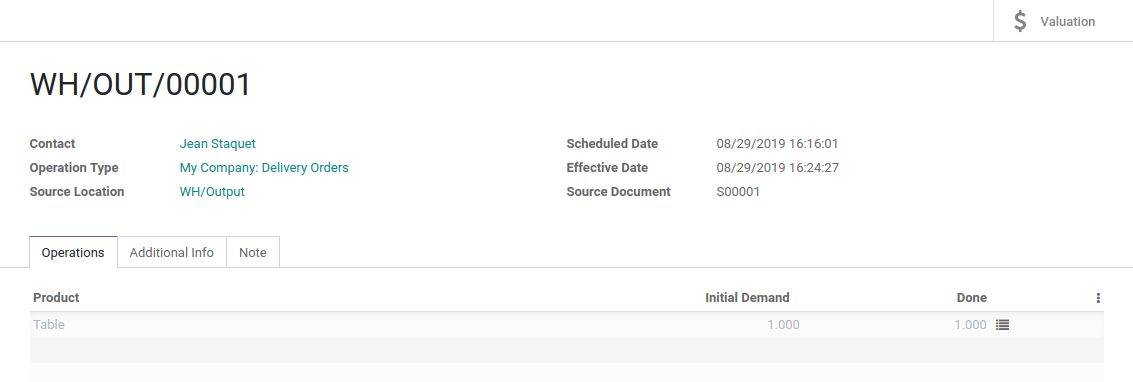在仓库中组织交叉码头¶
交叉对接是将直接收到的产品发送给客户的过程,而不让它们进入库存。卡车只需在 交叉对接 区域卸货,以重新组织产品并装载另一辆卡车。
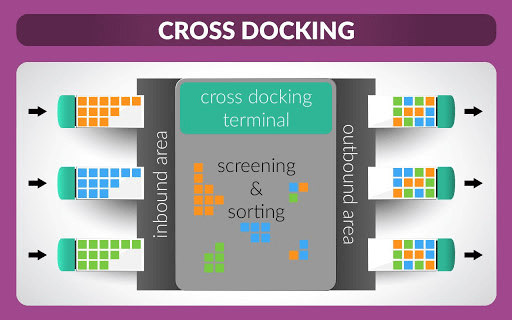
注解
更多关于如何组织您的仓库的信息,请阅读我们的博客: 什么是交叉对接,它适合我吗?<https://www.odoo.com/blog/business-hacks-1/post/what-is-cross-docking-and-is-it-for-me-270> _
配置¶
在 库存 应用中,打开 并激活 多步路线。
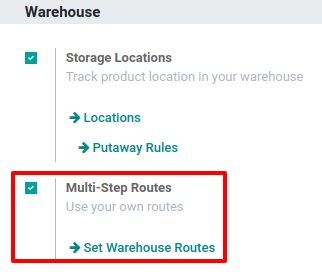
注解
这样做还将启用 存储位置 功能。
现在, Incoming 和 Outgoing 运输都应该配置为使用 2 个步骤。要调整配置,请转到 并编辑您的仓库。
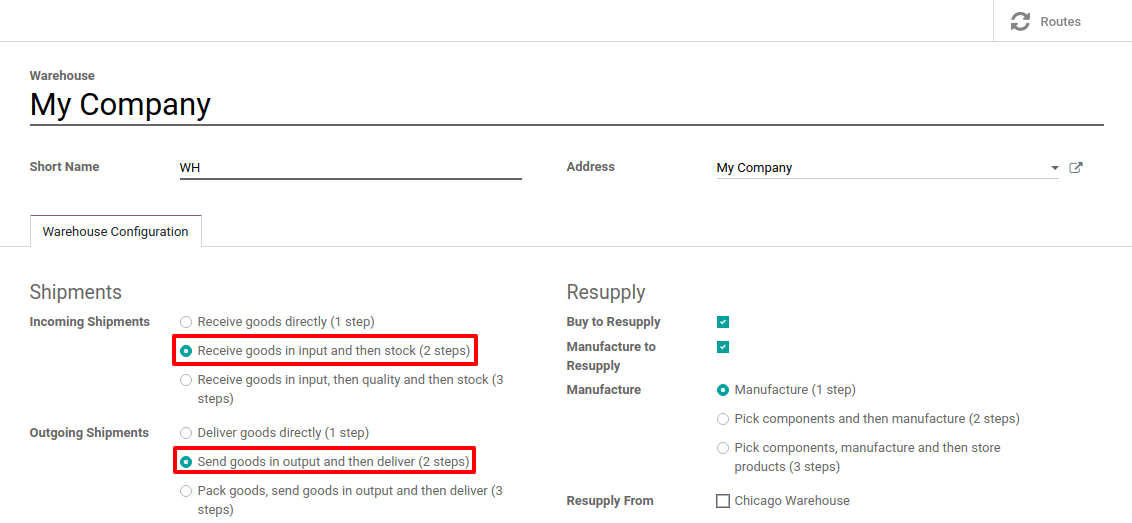
这个修改将会创建一个可以在 中找到的 交叉对接 路线。
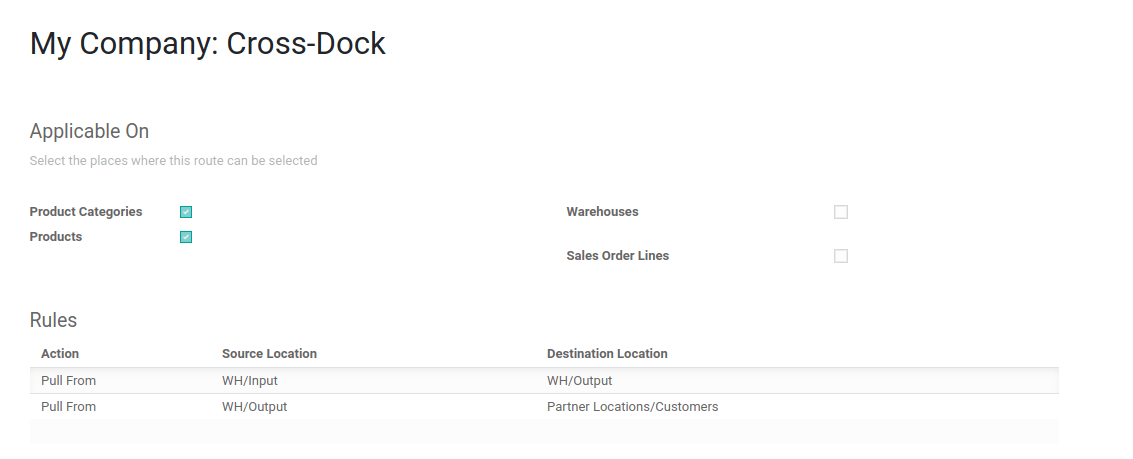
配置具有交叉码头路线的产品¶
创建使用 Cross-Dock Route 的产品,然后在库存选项卡中选择 Buy 和 Cross-Dock 路线。现在,在采购选项卡中,指定购买该产品的供应商并设置价格。
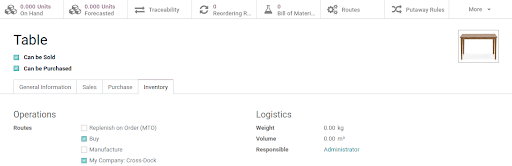
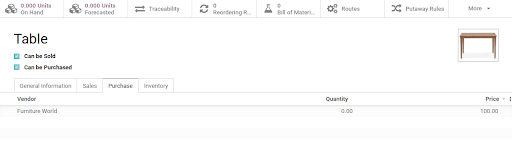
完成后,为产品创建销售订单并确认。Odoo将自动创建两个转移,这两个转移将与销售订单关联。第一个转移是从*输入位置*到*输出位置*的转移,对应于在*交叉码头*区域中移动产品。第二个转移是从*输出位置*到*客户位置*的交货单。两者都处于*等待另一个操作*的状态,因为我们仍然需要向供应商订购产品。
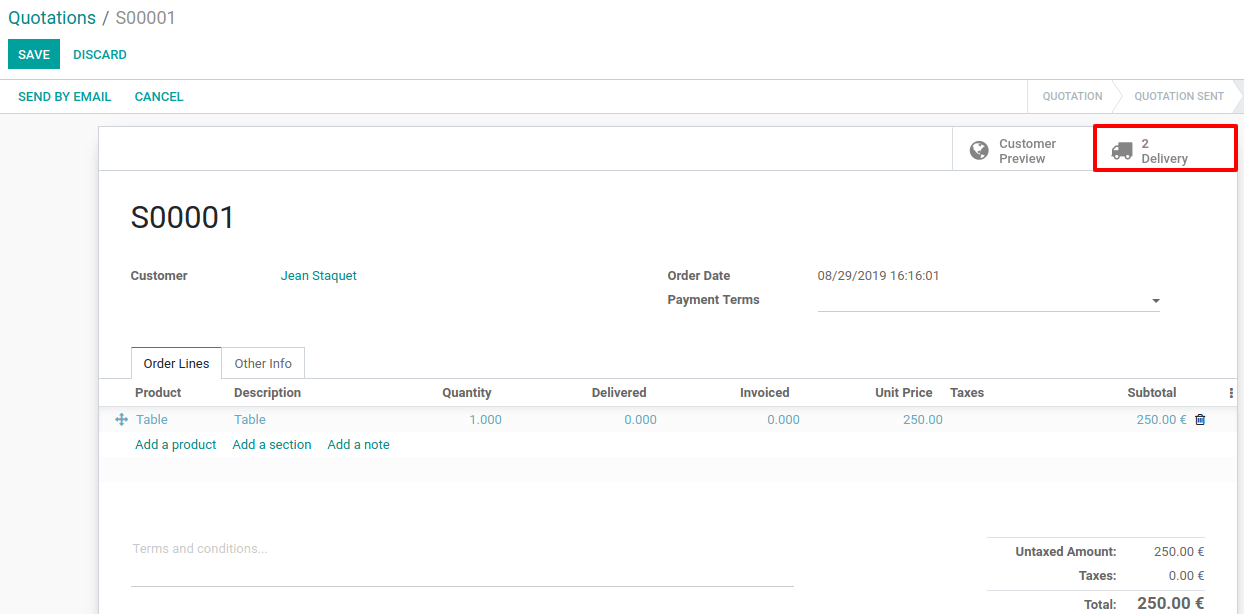

现在,进入 采购 应用。在那里,您会找到系统自动触发的采购订单。验证并在 输入位置 收货。
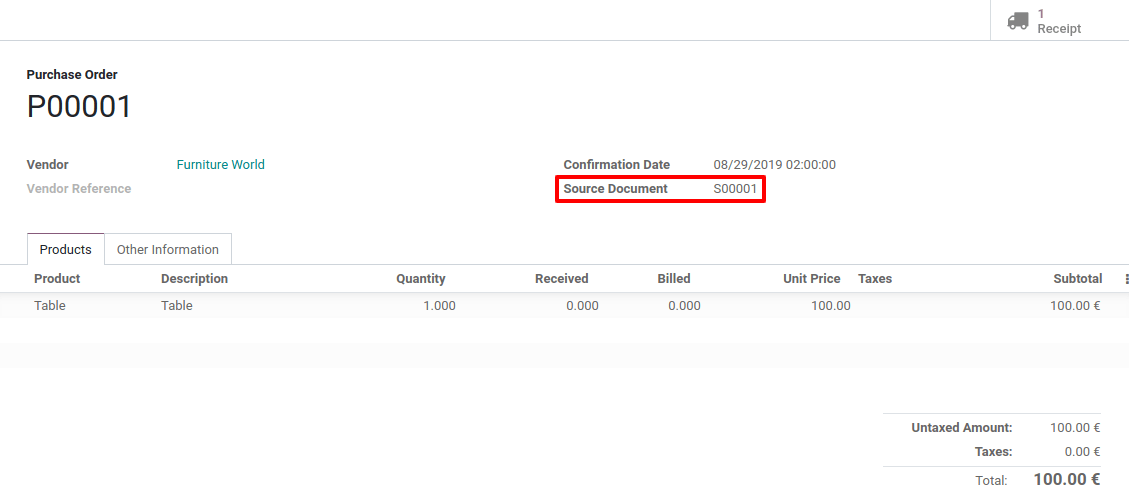
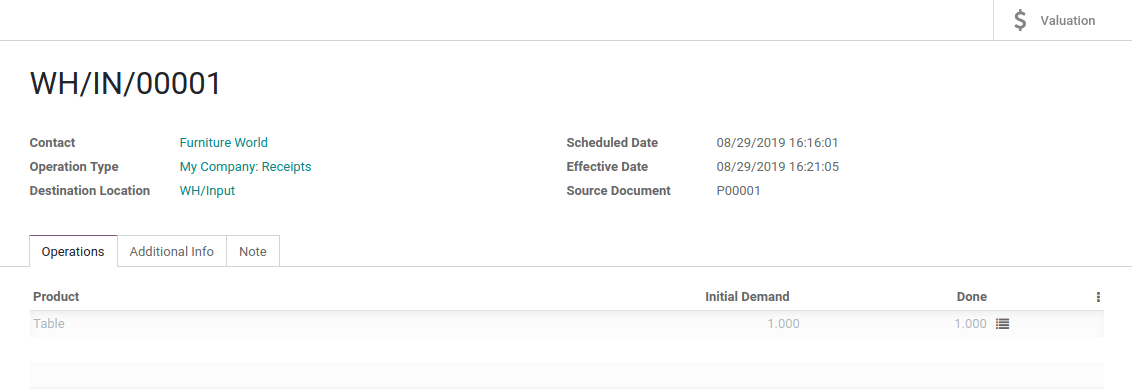
当产品从供应商那里收到后,您可以返回到初始销售订单并验证从 Input 到 Output 的内部转移。

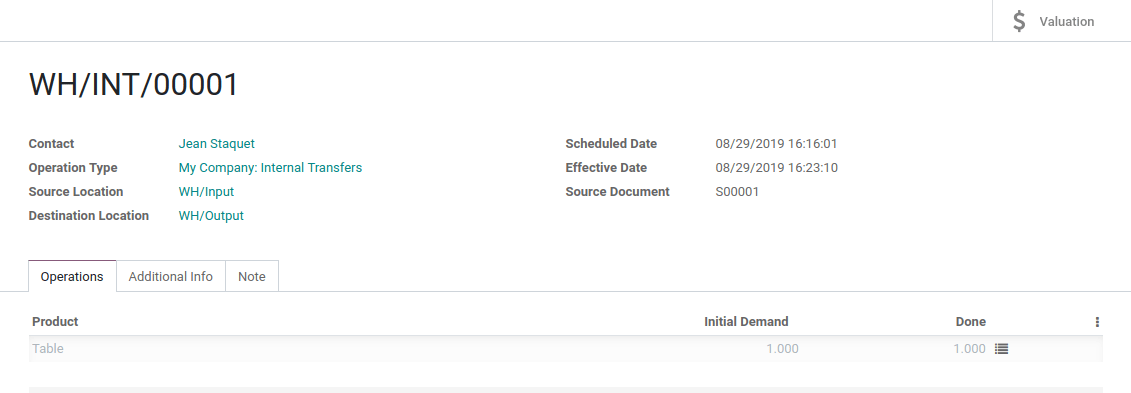
交货单现在已准备好进行处理,也可以进行验证。